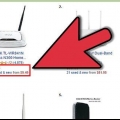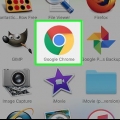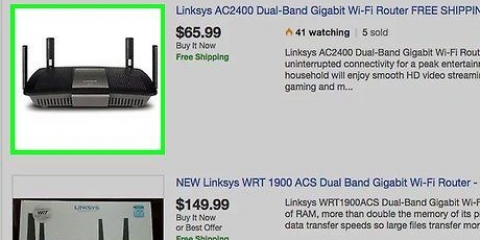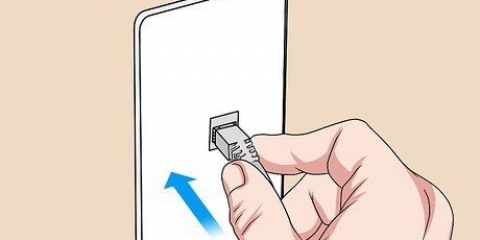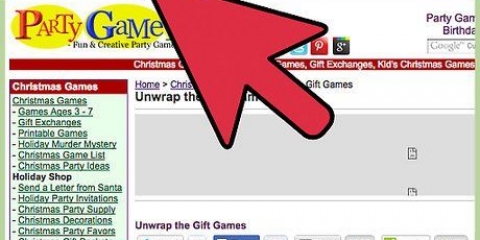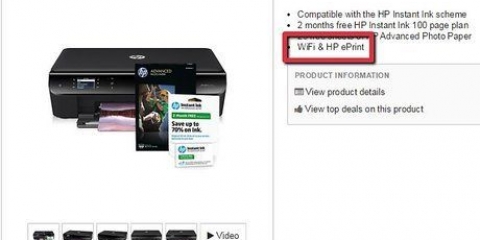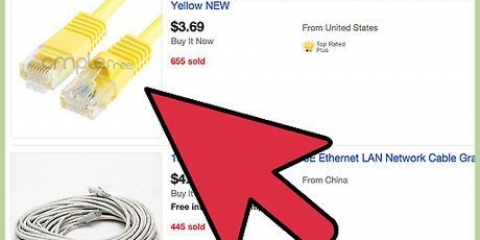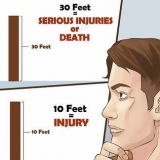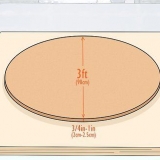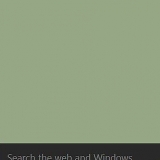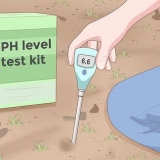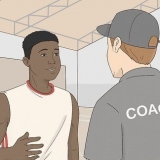Hvis du ikke kan se et WAN-lys, skal du sørge for, at dit modem er tændt og tilsluttet WAN-porten på routeren. Hvis du ikke kan se et LAN-lys, skal du sørge for, at din computer er tilsluttet via Ethernet til en af LAN-portene på routeren, og at den er tændt. 

Hvis dette ikke indlæser routerens konfigurationsside, skal du sørge for, at din computer er tilsluttet routeren og ikke til et andet netværk. Hvis du stadig ikke kan indlæse routerens konfigurationsside, så er routeren sandsynligvis blevet brugt af en anden, og standardadressen er blevet ændret. Tryk og hold Reset-knappen på bagsiden af routeren nede i cirka ti sekunder. Dette vil nulstille routeren til dens standardindstillinger. Når du er nulstillet, skal du besøge routerens konfigurationsside 192.168.0.1 skal kunne åbnes.





















Installation af en d-link wbr-2310 trådløs router
Indhold
Den trådløse D-Link WBR-2310 router kan bruges til at opsætte et sikkert hjemmenetværk til alle dine kablede og trådløse enheder. Dette giver dig mulighed for at dele din internetforbindelse med tilsluttede enheder. Før du kan begynde at bruge D-Link WBR-2310 routeren, skal du konfigurere internettet og de trådløse indstillinger.
Trin
Del 1 af 5: Tilslutning af hardwaren

1. Sluk for modemmet, eller afbryd enheden fra lysnettet. Før du tilslutter modemmet til routeren, skal du slukke for modemmet. Hvis du ikke kan slukke for modemmet, skal du tage netledningen ud af modemets bagside.

2. Sørg for, at du har to Ethernet-kabler til installationsprocessen. Under installationen skal du bruge et kabel til at forbinde modemmet til routeren og et andet til at forbinde routeren til din computer. Når opsætningen er fuldført, kan du tilslutte computeren trådløst, hvis den har en trådløs netværksadapter. Din router eller dit modem kan være kommet med et Ethernet-kabel. Hvis din computer tidligere var tilsluttet direkte til modemmet, kan du bruge dette Ethernet-kabel.

3. Tilslut modemmet til WAN-porten på routeren. Dette er den Ethernet-port, der er tættest på strømstikket på bagsiden af routeren. Den har en anden farve end de fire LAN-porte. Tilslut ikke strømforsyningen til routeren først.

4. Tilslut en af LAN-portene til Ethernet-porten på computeren. Normalt er Ethernet-porten på bagsiden af din computer. Nogle bærbare computere har ikke en Ethernet-port, men næsten alle stationære computere bør have en.

5. Tænd for modemmet. Tænd for modemmet igen, eller tilslut enheden til lysnettet igen. Vent ca. 30-60 sekunder, indtil modemmet starter.

6. Tilslut routeren til lysnettet. Tilslut strømforsyningen til bagsiden af routeren og tilslut strømforsyningen. Det tager cirka 30 sekunder for routeren at starte op.

7. Tænd din computer. Hvis din computer ikke er tændt, så gør det nu. Sørg for, at du ikke opretter forbindelse til andre netværk, såsom et andet trådløst netværk.

8. Tjek indikatorlysene på routeren. Du kan se strømindikatoren, WAN-lyset og lyset for den LAN-port, som computeren er tilsluttet.
Del 2 af 5: Få adgang til routeren

1. Åbn din webbrowser på din computer. Du kan konfigurere din router ved hjælp af en webbrowser på den computer, der er tilsluttet routeren.

2. type .192.168.0.1i adresselinjen. Når du indlæser denne adresse, bliver du bedt om dine router-loginoplysninger. Dette er standardadressen for den trådløse D-Link WBR-2310-router.

3. Indtast `admin` som brugernavn og lad adgangskodefeltet stå tomt. Dette er standardloginoplysningerne for din router. Hvis disse loginoplysninger ikke virker, betyder det, at en anden har ændret loginoplysningerne. Du kan nulstille routeren ved at trykke på og holde Reset-knappen på bagsiden nede i cirka ti sekunder. Efter nulstilling bør du være i stand til at logge på med standardloginoplysningerne.
Del 3 af 5: Udførelse af den indledende opsætning

1. Klik på knappen `Opsætningsguide`. Hvis du blot ønsker at kunne bruge din router, skal du klikke på knappen `Setup Wizard`, der vises, når du logger på første gang. Konfigurer og beskyt dit netværk på få minutter. Hvis du ikke kan se knappen, skal du klikke på fanen `Opsætning`.
Hvis du logger på for at ændre dine indstillinger efter opsætning af routeren, skal du fortsætte til afsnittet Juster indstillinger. Der finder du mere information om at finde de indstillinger, du har brug for.

2. Klik på knappen `Start guiden til opsætning af internetforbindelse`. Dette starter opsætningsprocessen for din routers internetforbindelse og administratorkonto. Klik på `Næste` for at fortsætte, når du bliver bedt om det.

3. Opret administratoradgangskoden. Du husker, hvornår der ikke var nogen adgangskode, når du logger på første gang? Dette er ikke sikkert, især hvis du opsætter et trådløst netværk. Opret en ny administratoradgangskode, når du bliver bedt om det, og sørg for at skrive den ned eller huske den godt. Du bliver nødt til at nulstille din router, hvis du glemmer adgangskoden.

4. Indstil din tidszone. Du skal indtaste din aktuelle tidszone for nøjagtige logfiler og tidsbaserede routerindstillinger. Vælg den korrekte tidszone fra rullemenuen.

5. Vælg din internetforbindelsestype. De fleste hjemmebrugere, der opretter forbindelse via kabel eller DSL, skal vælge den første mulighed ("DHCP-forbindelse"). Hvis du ikke er sikker, så tjek med din internetudbyder.

6. Klik på `Klon din PC MAC-adresse` (hvis tom). For de fleste brugere vil dette felt allerede være udfyldt. Klik kun på dette, hvis MAC-adressen er tom. De fleste brugere kan springe feltet værtsnavn over, medmindre andet er angivet af deres internetudbyder.

7. Gem dine indstillinger. Klik på knappen `Forbind` for at gemme dine indstillinger. Din router genstarter, hvilket kan tage et til to minutter.

8. Test forbindelsen. Åbn din webbrowser og se, om du kan indlæse websider. Det kan tage et stykke tid, før den første webside er indlæst. Dette er normalt. Når du har bekræftet, at websider indlæses, kan du fortsætte med at konfigurere det trådløse netværk.
Del 4 af 5: Opsætning af et trådløst netværk

1. Log ind på din router. type 192.168.0.1 i browservinduet på en computer, der er tilsluttet routeren via Ethernet. Indtast adgangskoden, du oprettede i forrige afsnit, når du bliver bedt om at logge ind. Brugernavnet er stadig `admin`.

2. Klik på fanen `Opsætning`. Dette åbner installationsguiderne.

3. Klik på menuen `Trådløse indstillinger` i venstre vindue. Dette åbner en ny side til opsætning af dit trådløse netværk.

4. Marker afkrydsningsfeltet `Aktiver trådløst`. Dette vil genaktivere det trådløse netværk, når du har gemt indstillingerne.

5. Indtast et navn til netværket. Giv dit netværk et navn, men sørg for, at det ikke indeholder nogen personlige oplysninger. Navnet på dette netværk vil være synligt for alle.

6. Vælg `WPA2` som `Sikkerhedstilstand`. Dette er den sikreste metode til trådløs transmission og kræver ingen ekstra indsats fra din side sammenlignet med det gamle WEP. En stærk WPA2-adgangskode er praktisk talt umulig at knække, mens en WEP-adgangskode kan knækkes på mindre end tredive minutter.
Vælg kun WPA eller WEP, hvis du har ældre enheder, der kun understøtter disse protokoller.

7. Opret en stærk adgangskode. Enhver, der opretter forbindelse til dit trådløse netværk, kan faktisk forårsage alvorlig skade, især hvis dine enheder ikke er sikret. Sørg for at oprette en stærk, men mindeværdig adgangskode. Du giver muligvis adgangskoden til gæster, så du ikke ønsker, at den skal være for besværlig. Læs Opret en adgangskode, som du nemt kan huske for tips til at lave en god adgangskode.

8. Klik på knappen `Gem indstillinger`. Dine trådløse indstillinger vil blive gemt, og det trådløse netværk vil blive aktiveret. Dette kan tage omkring tredive sekunder til et minut. Når ændringerne er gemt i routeren, kan du trådløst forbinde dine enheder til netværket.

9. Tilslut dine enheder. Nu hvor det trådløse netværk er oppe at køre, kan du tilslutte dine enheder til det. Denne proces varierer afhængigt af enheden, men vælg generelt dit trådløse netværksnavn fra listen over tilgængelige netværk, og indtast derefter den adgangskode, du oprettede. For de fleste enheder er dette alt hvad du skal gøre for at oprette forbindelse til det trådløse netværk.
Læs artiklen Tilslutning til et trådløst netværk for mere detaljerede instruktioner om, hvordan du tilslutter enheder til et trådløst netværk.
Del 5 af 5: Justering af indstillinger

1. Skift dine trådløse indstillinger. Hvis du vil ændre indstillingerne for dit trådløse netværk, kan du gøre dette via gruppen `Trådløse indstillinger` i fanen `Opsætning`. Det grundlæggende er beskrevet i afsnittet ovenfor, men du kan også justere kanalen, hvis du oplever meget interferens, aktivere Extended Range Mode osv.

2. Konfigurer portvideresendelse. Hvis du skal konfigurere `port forwarding` til et program på din computer, kan du gøre dette via gruppen `Port Forwarding` i fanen `Avanceret`. Når du videresender eller videresender porte, opretter du `regler` for hver applikation. Indtast IP-adressen på den computer, du vil konfigurere portvideresendelse for, og indtast derefter rækken af porte, du vil åbne. For mere information om port forwarding, se, Konfigurer portvideresendelse på en router.

3. Opret hjemmesidefiltre. Du kan indstille din router til at blokere adgangen til bestemte websteder. Åbn fanen `Avanceret` på routerens konfigurationsside, og vælg `Webstedsfilter`. Indtast de websteder, du vil blokere, og aktiver derefter filteret. Bemærk venligst, at dette vil påvirke alle enheder på netværket.

4. Aktiver spiltilstand. Hvis du bruger din router til at spille konsolspil, kan aktivering af spiltilstand forbedre forbindelsen og hjælpe dig med at finde flere matches. Vælg `Avanceret netværk` på fanen `Avanceret`. Marker afkrydsningsfeltet "Aktiver spiltilstand", og gem dine ændringer. Dette vil omdirigere spiltrafik for at forbedre ydeevnen. Det anbefales, at du slår dette fra, når du ikke spiller.
Artikler om emnet "Installation af en d-link wbr-2310 trådløs router"
Оцените, пожалуйста статью
Populær